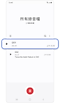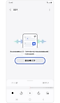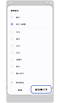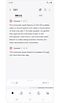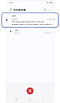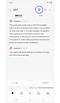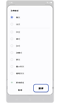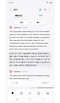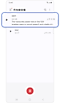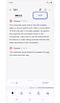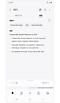如何透過 Galaxy AI 使用語音轉文字助理
最後更新日期 : 2024年12月2日
為了提升服務滿意度,誠摯的邀請您在看完本則常見問答後,可以在文章下方給予我們滿意度鼓勵,以期日後提供更優質的服務,謝謝。
-找不到您需要的功能嗎?或是需要專業技術支援!請點擊視窗右下方客服圖像立即啟動 24 小時線上文字客服~
Galaxy 裝置上的語音轉文字助理功能使用戶能夠錄製語音並創建所說內容的轉錄。
了解如何使用語音轉文字助理功能來更方便地記錄商務會議記錄和其他文件。
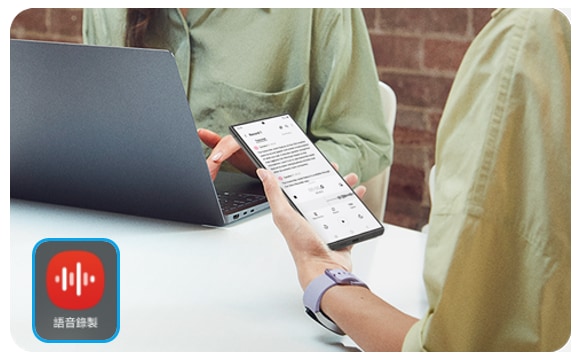
支援的語言(區域)
- 阿拉伯語、印尼語、簡體中文、繁體中文(香港, 台灣)、荷蘭語, 英語(澳洲、印度、英國、美國)、法語(加拿大、法國)、德語、印地語、義大利語、日語、韓語、波蘭語、葡萄牙語(巴西, 葡萄牙 )、羅馬尼亞語, 俄語(俄羅斯聯邦)、西班牙語(墨西哥、西班牙、美國)、瑞典, 泰語、土耳其, 越南語。
* 更多語言將在未來的更新中加入。
(最後更新時間:2024 年 11 月)
如何使用語音轉文字助理功能
語音轉文字助理功能可透過語音錄製應用程式使用。
將錄音轉錄為文本
- 為了準確語音轉文字,演講者必須清晰地講話並靠近麥克風。
翻譯轉錄文本
- 您也可以從設定 > Galaxy AI > 語音轉文字助理 > 語音轉文字及翻譯語言套件 來新增語言。
摘要文字記錄
- 您必須登入三星帳號才能使用摘要功能。
- 如果錄音很短,就無法摘要。
點擊此處詳細了解支援的 Samsung Galaxy 裝置和型號上的 AI 功能。
如果您的三星裝置需要進一步的檢測或服務,我們提供 線上預約檢測服務。
您也可以透過 24小時線上文字客服 / 客服信箱,我們的專業團隊將隨時為您提供服務。
謝謝您的意見與回饋
請回答所有問題。